În general, scopul unor dispozitive precum NETGEAR WGR612 este de înțeles. Buget router - punct de acces Wi-Fi - server DHCP. Dispozitiv foarte nepretențios, într-un corp alb strălucitor, cu lumină de fundal verde. carena albă - acest lucru nu pare să fie rușine pentru a pune pe un loc proeminent în apartament. Potrivit creatorilor, dispozitivul trebuie să fie conectat cu un port (albastru) la modem ADSL, celelalte două (galben) trebuie să lucreze într-o rețea locală (fig. 1), și dispozitive fără fir, respectiv, care urmează să fie conectate prin Wi-Fi. Faptul că există doar două porturi locale - nu ar trebui să fie jenant. Întotdeauna, dacă este necesar, puteți crește numărul de calculatoare conectate, adăugând comutatorul (declarația comutator), care tehnologia este dezvoltat, se poate spune la perfecțiune (au reușit, neadministrate, gigabit, scumpe, ieftine, mai mult, mai puțin ...). Acest lucru înseamnă că furnizorul ne dă instrucțiuni despre modul de conectare router (sau, în opinia noastră, router), există o echipă de suport, tot ce se poate face, să sape mai adânc pentru ceva timp. Acest lucru este neinteresant pentru articol.

Figura 1. Schema de conectare a ruterului WGR 612, recomandată de producător. Nu vom face asta.
Este chiar o chestiune când într-un apartament (și într-o companie mică, apropo) există deja o rețea cu acces la Internet. Aici trebuie să adăugați un dispozitiv nou, astfel încât să funcționeze totul. Vom lua în considerare un caz tipic - o realitate importantă, pentru că fiecare strănut are propriul său medicament.
Deci, accesul la Internet oferă un modem ADSL, este un router, este un switch, este DHCP - toate într-o singură sticlă. Acum sunt mulți. Toate acestea, ca regulă, asigură conectarea a până la 254 de dispozitive de rețea, adică rețeaua funcționează cu o mască 255.255.255.0. Pentru o rețea de domiciliu - mai mult decât suficient.
Și apoi oamenii au lucrat prin cablu, durerea nu știa, dar luați aici pe cineva și cumpărați un laptop cu Wi-Fi. Desigur, de fiecare dată când conectați un cablu de rețea atunci când doriți pe Internet, într-un fel unglamorous. Am nevoie de tehnologie fără fir. Și apoi ochii suferinzilor se îndreaptă spre astfel de meșteșuguri ca WGR612.
Există, desigur, toate într-un singur flacon, adică ADSL - un router-switch-DHCP-Wi-Fi. Și puteți găsi chiar și cu un port USB pentru un modem 3G. Însă, în primul rând, întreaga rețea va trebui să fie retunată din nou, care, din nou, este neplacută, și, în al doilea rând, strangles broasca. Aparatul vechi - unde, în piept? Apoi, amintiți-vă cum să conectați ADSL pentru prima dată. În timp ce unchiul Vasya a fost chinuit, a tras firele, a înființat ceva și nu a lucrat deloc și a câștigat numai după, după multe blesteme și matyukov. Să începem din nou toate jerking - din nou, se va opri de lucru, și apoi ce? Regula de aur a administratorului de sistem: lucrări - nu atingeți!
Deci, să stabilim sarcina să vă conectați cu Wi-Fi la o rețea deja activă. Cel mai probabil, prima dată când faci fără acest articol nu va funcționa. Și de la al treilea, de asemenea. Bine făcut de la NETGEAR a bătut un lucru bun, dar acest lucru în sine. Funcționează cumva, dar cum - știu doar. Deoarece documentația tehnică și explicațiile umane nu sunt figuri. Întregul ghid de instalare se potrivește în zona a trei foi A4, iar acest lucru nu este suficient pentru un astfel de dispozitiv cu funcționalitate saturată.
Și pentru a cumpăra un dispozitiv al unei alte companii - va fi același sau chiar mai rău. Deci, vom înțelege noi înșine.
Pentru conectare, vă recomand să faceți un cablu bine încrucișat cu conectori turnați pentru a elimina orice accidente. Dacă nu știi ce un cablu încrucișat, puteți Google sau pur și simplu du-te la magazin de calculatoare și să le spun că aveți nevoie de un cablu de patch-uri (sau cablu), cu o cruce-fir. Vânzătorii vor înțelege. Privind în perspectivă, voi spune că cablul care vine cu produsul (pentru mine, de altfel, a fost o surpriză plăcută, și un alt NETGEAR, plus în clasamentul meu personal de companii) are un aspect pe care aș numi „1: 1“. Nu este dreaptă și nu este traversată. Doar un contact al primului conector este cuplat la pinul 1 al celuilalt conector, pinul 2 la pinul 2, etc. Acest lucru este ușor de văzut dacă rotiți partea conectorilor transparenți și examinați firele. Puteți începe să utilizați acest cablu, dar apoi router-ul trebuie să fie aproape de calculator - un cablu scurt. Acum facem totul în pași.
1. Conectați cablul la portul de rețea al calculatorului și la unul dintre conectorii galbeni de pe router. Acesta din urmă ar trebui să fie pornit, luminile sursei de alimentare și acest port ar trebui să fie aprins.
3. Când intri în interfața de management, dispozitivul intră mai întâi în Internet, dar ceva și acolo (ha-ha). Prin urmare, trebuie să selectați comutatorul "Pentru utilizatori avansați ...", faceți clic pe butonul "Înainte" și așteptați apariția în partea stângă a unui vast tabel de conținut al tuturor secțiunilor de configurare. Dacă există probleme cu codarea, este tratată în browser prin comanda View - Encoding - Windows chirilic. Din browsere recomand IE. Și de asemenea: routerul "gândește" încet, așteptați până când modifică pagina.
4. Dacă dispozitivul intră într-o stare inoperantă sau ceva nu merge bine, aici și în continuare există trei acțiuni pentru a rezolva problema.
4A. Resetați setările la setările din fabrică. Cu o bară subțire, apăsați butonul din orificiul carcasei routerului, țineți apăsat timp de cel puțin 10 secunde (număr fără să vă grăbiți până la 15). Lămpile trebuie să iasă și să se aprindă din nou. Uneori este util să efectuați o resetare de 2 ori la rând.
4B. Scoateți și introduceți ambele conectori de cablu - în caz de contact banal.
4B. Reporniți computerul.
Bineînțeles, după asta totul trebuie să înceapă din nou.
În general, această operațiune - conexiunea la router prin interfața Web - trebuie să fie bine stăpânită, pentru că altfel în viitor nu veți reuși.
6. Schimbați imediat parola pentru a intra în router. Utilizați legătura "Setare parolă". Notați parola într-un loc sigur și apoi după 5 minute veți uita și va trebui să începeți din nou!
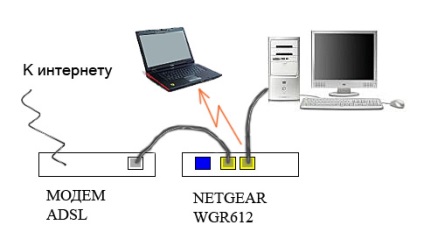
Fig.2. Conectarea routerului la rețeaua de domiciliu
8. Acum trebuie să verificăm dacă computerul are o conexiune la Internet. Dacă există, ați câștigat. Fugiți pe Internet, verificați calitatea conexiunii, bucurați-vă de gustul victoriei. Doamne, meritați. Am forțat dispozitivul să treacă prin traficul pe Internet, și acesta este principalul lucru. Totul este mult mai ușor. Dacă nu a funcționat, va trebui să căutați cu meticulozitate motivul, repetând tot parcursul pașilor sau, cel puțin, chemându-l pe unchiul Vasya.
Computerul poate fi lăsat conectat la WGR612 sau pornit în locul vechi, nu contează. Apropo, router-ul are propriul firewall, acesta poate fi folosit pentru protecție suplimentară. Există câteva funcții, de exemplu, filtrarea site-ului. Dar aici este necesar sau să căutăm documentație (unde, aș vrea să știu.) Sau să înțeleg independent.
Pentru a folosi portul albastru al routerului în cazul nostru, acoperim tabuurile. Dacă îl conectați la rețea, așa cum recomandă dezvoltatorul în instrucțiunea (figura 1), routerul va fi suspendat rapid, va trebui să resetați setările la setările din fabrică și să porniți din nou. Aparent, acest moment sa dovedit a fi pentru mulți care au WGR612, dar acest articol nu este fatal.
9. Odată ce conexiunea prin cablu este stabilită, puteți merge la Wi-Fi. Începem laptopul (să spunem, cu Windows 7) și du-te: Start - Panou de control - Rețea și Internet. În continuare - în sensul, întoarceți creierul și vedeți ce sunt legăturile. De exemplu, "Adăugarea unui dispozitiv fără fir la rețea" este ceea ce avem nevoie. După ce ați selectat această opțiune, computerul începe să caute adaptoare wireless. Lista lor poate fi văzută în panoul derulant asociat pictogramei Wi-Fi din bara de activități - pictograma arată ca un set de bare de diferite înălțimi.
În mod implicit, dispozitivul nostru este denumit "NETGEAR", acest nume trebuie căutat. Apoi, totul este simplu, trebuie să selectați acest dispozitiv, faceți clic pe butonul "Conectați" - nu aveți nevoie de altceva pentru conectare. Rămâne să verificăm dacă există acces la Internet. Totul este OK?
Și acum, să ne gândim logic. Dacă suntem atât de ușor conectați la routerul nostru, atunci putem face și altcineva? De exemplu, vecinul mătușii Masha, care are și un calculator. Acest lucru este rău din două motive. În primul rând, cineva vă poate folosi traficul. În al doilea rând, printr-o astfel de gaură în rețeaua dvs. de acasă poate ajunge prin hacker.
10. Prin urmare, trebuie să ne reconectăm la interfața de gestionare a routerului. Accesați "Setări wireless". Schimbați "Setările de securitate" în poziția WEP. Apoi, în grupul "Cheie de criptare a securității (WEP)" introduceți un cuvânt dificil în rândul "Fraza de acces" și apăsați butonul "creați". Creăm patru chei, cel puțin una dintre ele trebuie să fie rescrisă pentru a fi utilizată în laptop. Interfața de control a routerului poate fi închisă.
Acum, dacă încercăm din nou să conectăm laptopul la rețea prin Wi-Fi, vi se va cere să introduceți așa-numita "cheie de securitate". Introduceți setul de caractere înregistrate și, dacă este făcut corect, conexiunea ar trebui să funcționeze. Acum nimeni altcineva din rețeaua noastră nu va urca.
Asta e tot. O sută la sută nu este sigur, dar cred că toate cele de mai sus se aplică modelului cu 4 porturi, WGR614. Este puțin probabil că dezvoltatorii au turnat ceva fundamental diferit acolo. Noroc în învățarea tehnologiilor de rețea!
Articole similare
-
Alexey Kabanov în instagram - fotografii noi și videoclipuri
-
Alexey Kabanov - biografie, fotografie, viata personala, stiri 2019, cantece
Trimiteți-le prietenilor: